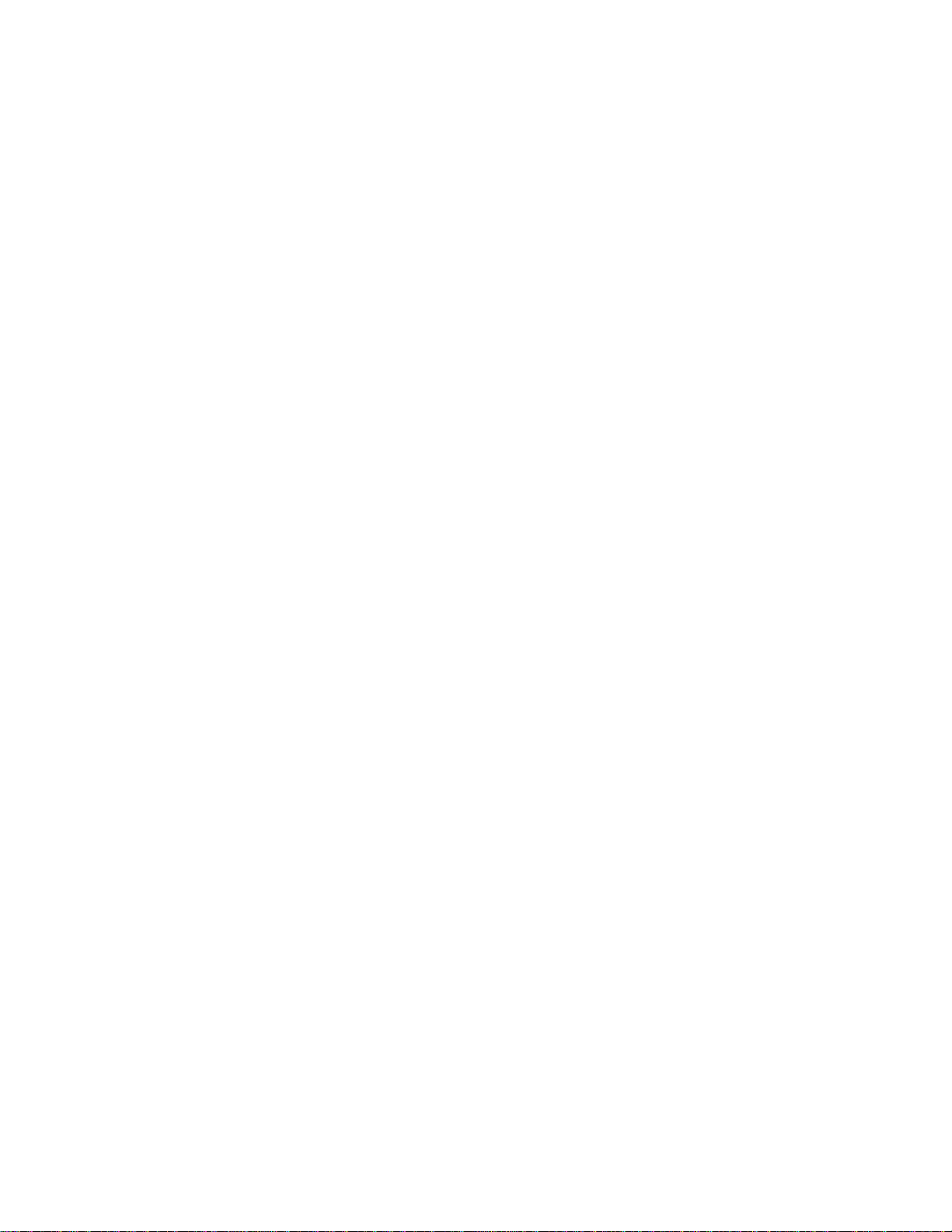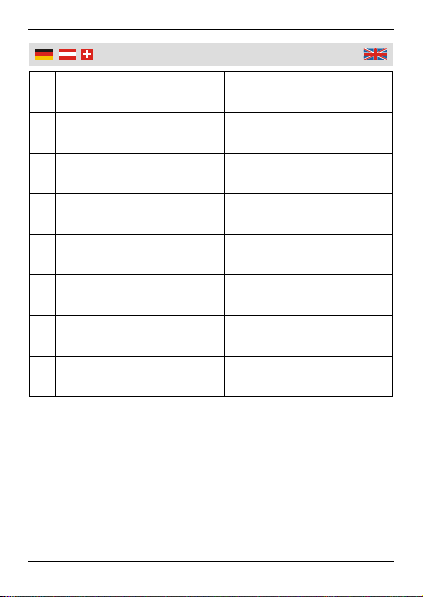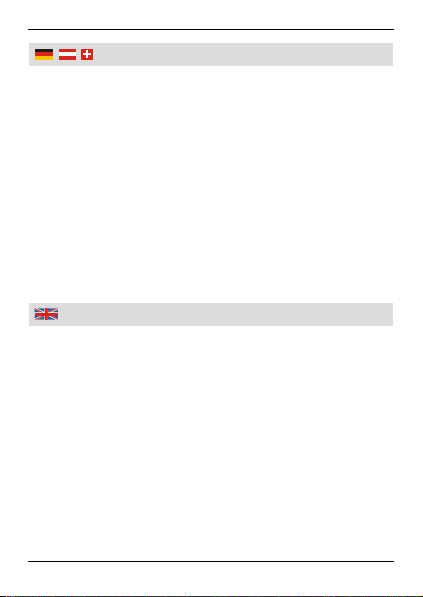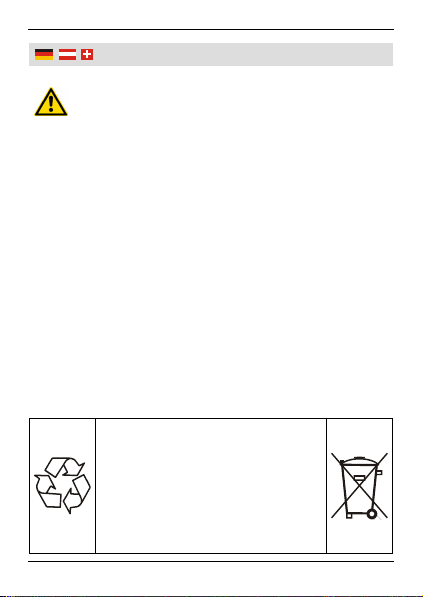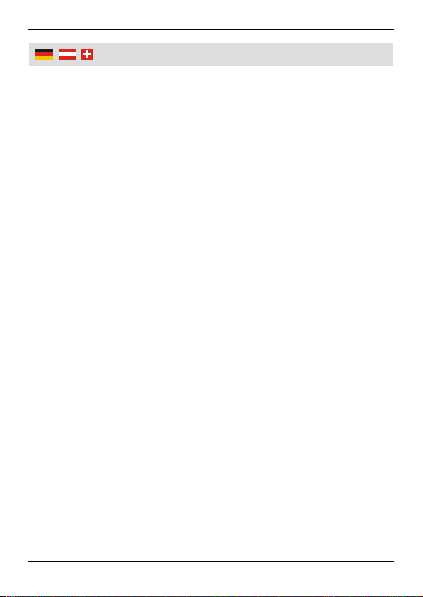3
Bedienun
Vor der ersten Benutzung
Nehmen Sie das Gerät und alle Zubehörteile aus der
Verpackung. Halten Sie die Verpackungsmaterialien
von Kleinkindern fern. Es besteht Erstickungsgefahr!
Laden Sie den Akku vor der ersten Benutzung, wie
unten beschrieben, einmal komplett auf und übertragen
Sie anschließend die von Ihnen gewünschten Bilder per
USB-Kabel (8) auf das Gerät.
Entfernen Sie die Schutzfolie vom Display (2).
Aufladen des Akkus
Der Digitale Bilderrahmen beinhaltet einen internen Akku.
Dieser kann wie folgt aufgeladen werden:
Verbinden Sie den Digitalen Bilderrahmen per USB-
Kabel (8) mit einer freien USB-Schnittstelle Ihres einge-
schalteten Computers. Alternativ können Sie ein Lade-
gerät verwenden (siehe Kapitel „Geeignetes Zubehör“).
Das Gerät schaltet sich automatisch ein und der Akku
wird aufgeladen, sobald es über die USB-Schnittstelle
mit Strom versorgt wird.
Oben links im Display blinkt während des Ladevorgan-
ges ein Batteriesymbol .
Nach Beendigung des Aufladevorganges schaltet sich
der Digitale Bilderrahmen automatisch wieder aus.
Hinweise: Die Ladezeit bei einem vollständig entlade-
nen Akku beträgt ca. 3 Stunden.
Wurden noch keine Bilder auf das Gerät übertragen, so
erscheint die Meldung „Kein Bild“ im Display.